Cara menguji disk menggunakan HDDScan : www.hddscan.com
1. Apaan sih arti warna blok di MHDD dan HDDScan ?
Warna blok menunjukkan kecepatan respons sector yang sedang diuji. Makin ke bawah (mulai dari abu-abu sampai merah) menujukkan respons sector yang melambat.
2. Cara membaca kode si S.M.A.R.T hard disk itu bagaimana sih ?
3. Apa efeknya nilai SMART yang warning & solusinya
4. SMART itu memangnya apaan sih ?
S.M.A.R.T (Self-Monitoring, Analysis, and Reporting Technology) merupakan salah satu module (microprogram) yang ada di dalam disk (posisi fisiknya berada di platter disk, bukan di PCB) berfungsi untuk menganalisa status kesehatan disk (mulai dari sector sampai suhu dan jumlah jam pemakaian) dan menampilkannya dalam bentuk laporan
5. Kok hard disk saya banyak blok merah dan kode aneh ? x,B,S, ! dll
Kode blok merah tidak rusak, namun responsnya sangat lambat. kalau kode !, ?, x dan lainnya, berarti disk anda mengalami kerusakan sector (bad sector) baik berupa soft bad maupun hard bad
6. Hard disk yang responsnya lambat bisa diperbaiki tidak ?
Ada dua teknik untuk memperbaiki, yaitu "erase"/"write" menggunakan MHDD dan HDDScan. Jika masih ditemukan sector yang responsnya lambat, dapat digunakan perintah "Erase Waits" di MHDD
7. Apakah nilai SMART bisa direset balik ke nol ?
Prinsipnya : Bisa. Tapi apakah bisa dilakukan otomatis oleh SMART itu sendiri atau lewat bantuan software lainnya, perlu penelitian lebih lanjut
Pertanyaannya : Bagaimana caranya ?
Abstrak
Bagi produsen disk, log SMART dibutuhkan untuk menganalisa problem yang terjadi saat di penggunaan - dan juga menjadi tolok ukur riset (untuk perbaikan produk berikutnya) dan persetujuan RMA.
Tanpa informasi yang lengkap dan tepat, sulit menentukan berapa lama disk beroperasi, apa saja yang terjadi (anomali suhu, sector yang rusak, fitur yang digunakan dll) sehingga disk masuk klaim garansi/RMA.
Dengan penjelasan di atas : Vendor tentu saja menutup akses atau cara apapun yang dapat mengubah nilai SMART ini. Yang beredar hanya sebuah informasi mengenai cara membaca value ini tanpa ada fitur memodifikasinya. Karena sungguh sebuah masalah besar bagi mereka, jika ada sebuah software yang beredar umum dapat melakukan clearance value SMART ini.
Bayangkan :
Semua hard disk yang beraneka ragam kerusakannya masuk RMA dengan SMART value = 0 (seakan tidak pernah digunakan) padahal sudah masuk bulan garansi ke-12 atau lebih. Bagaimana caranya mengetahui problem asli disk tsb ?
Atau sebuah disk yang sudah digunakan, bermasalah, diperbaiki lalu SMART di-clear - dijual sebagai disk sehat 100% seakan-akan baru - gres dari pabrik dengan masa penggunaan 0 jam. Siapa yang dirugikan ?
Solusi
Perhatikan value SMART pada 3 screenshot di bawah ini :
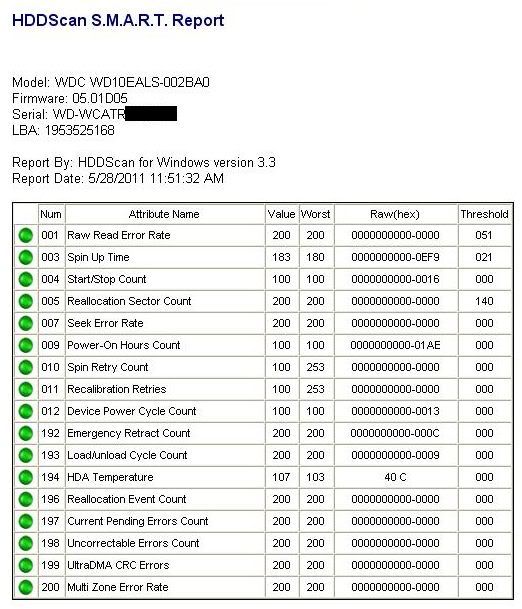
Gambar 1
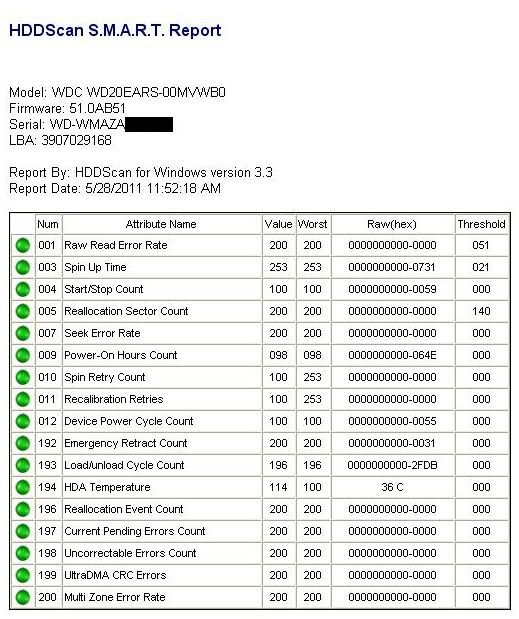
Gambar 2
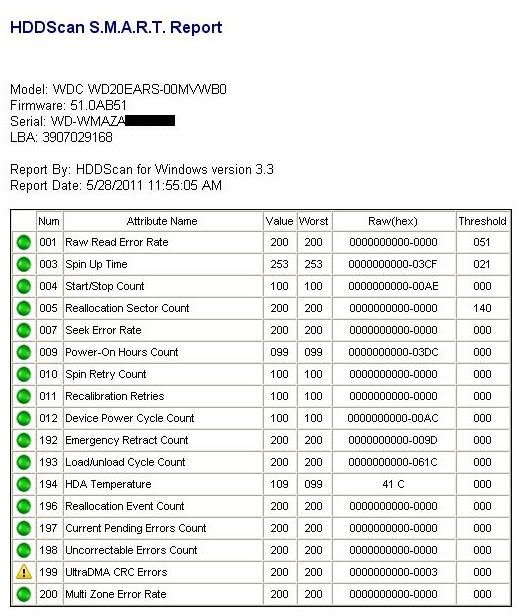
Gambar 3
Astaga....lihat betapa panjangnya saya berceloteh......
8. Bagaimana menghilangkan bad sector ?
Ada 2 cara :
a. Cara remap (didukung oleh MHDD dan HDD Regenerator)
b. Cara write (didukung oleh MHDD dan HDDScan)
Cara a) aman untuk data dengan memperhatikan panjang sector yang rusak tidak lebih dari 100 sector sekuensial
Cara b) berbahaya untuk data karena sector yang bad akan ditulis ulang
Mengenai cara penggunaan MHDD ada di thread ini :
9. Bagaimana memotong ukuran kapasitas sebuah disk yang ujungnya ada bad sector ?
Gunakan fungsi "HPA" dari MHDD. Fungsi HPA ini hanya bisa memotong kapasitas LBA ke arah belakang. Artinya tidak bisa memotong depan, tidak bisa memotong sebagian area di tengah. Mudahnya sbb :
Disk 80 GB bad di area 73 GB - 74 GB, maka perintah HPA akan mengunci kapasitas pembacaan sampai 72,99 GB
Disk 80 GB bad di area 46 GB - 50 GB, maka perintah HPA akan mengunci kapasitas pembacaan sampai 45,99 GB
10. Low level format merusak disk ?
Dengan asumsi disk sehat 100%, tidak langsung. Proses low level format memang memaksa disk menggunakan kinerja 100%. Lama kelamaan akan mengurangi kualitas komponen mekanik dan magnetik.
11. Apa beda low level format, zero fill dan "erase" di MHDD ?
Low level format menulis byte "FF", Zero fill menulis byte "00" demikian juga erase. Jadi konsepnya sama : writing tiap sector dengan byte tertentu
12. Apa yang dimaksud HPA ?
HPA (Host Protected Area) merupakan salah satu perintah pembatasan kapasitas disk menurut ukuran LBA (Logical Block Addressing)
Sumber : http://www.kaskus.us/showthread.php?t=6350362
Artikel ini dikutip dari sumber diatas, guna mempermudah pada pembaca dalam mengatasi permasalahan yg didapat dari kerusakan pada Hardisk

Tidak ada komentar:
Posting Komentar